Einrichtungsassistent (Wizard)
Am einfachsten richten Sie Ihre Buchhaltung(en) mit unserem Einrichtungsassistent (Wizard) ein, der Sie durch die einzelnen Einrichtungsschritte führt.
1. Einrichtungsassistent
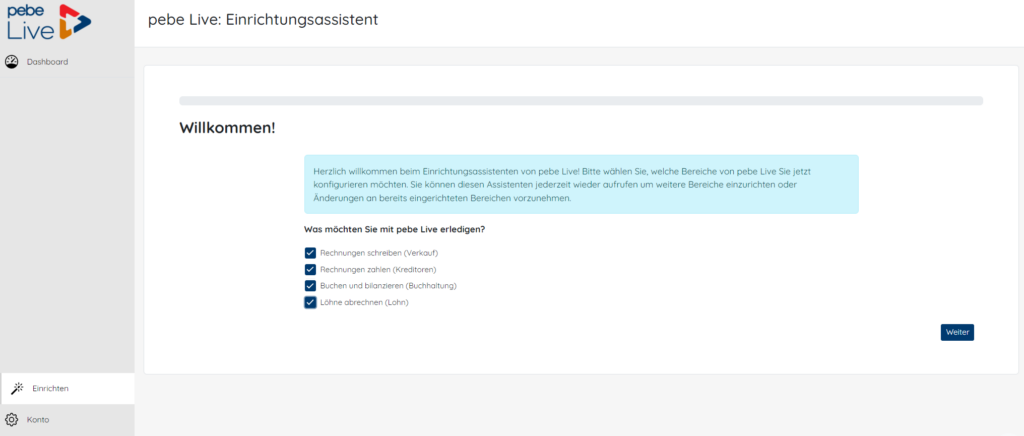
2. Firmenangaben
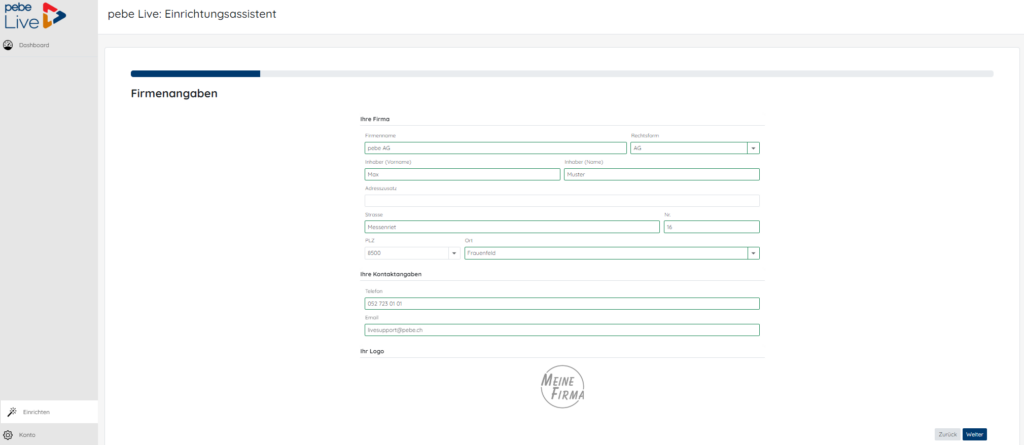
- Tragen Sie Ihre Firmenangaben ein. Optional können Sie Ihr Firmenlogo einfügen.
3. Angaben zur Lohnbuchhaltung
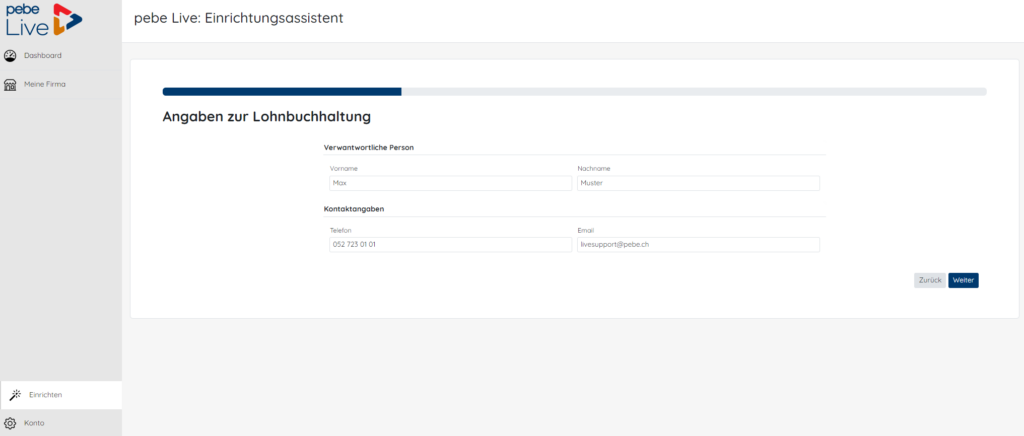
- Bei den Angaben zur Lohnbuchhaltung wird nur die Kontaktangaben der verantwortlichen Person verlangt.
4. Angaben zur Finanzbuchhaltung
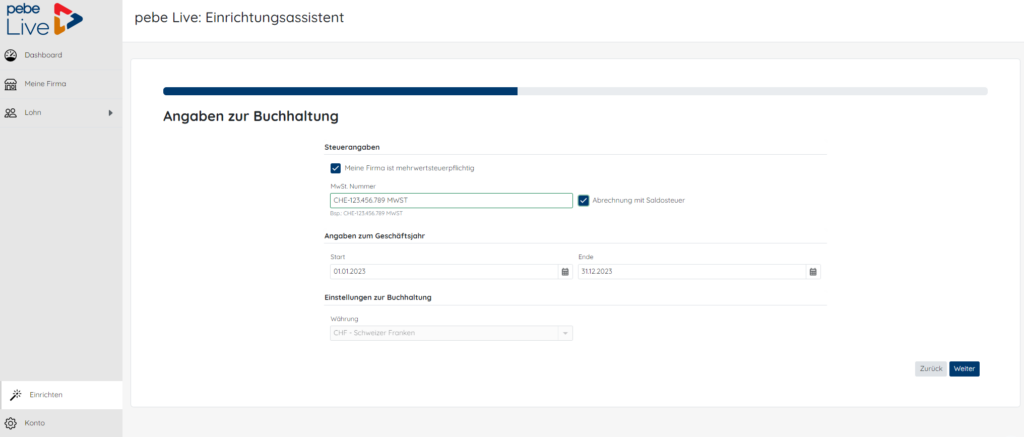
- Bestimmen Sie, mit welchem Geschäftsjahr Sie starten möchten. Sind für den Vorjahresvergleich Vorjahreszahlen zu erfassen, so ist das Vorjahr Ihr erstes Geschäftsjahr.
- Rechnen Sie mit Saldosteuer ab, so aktivieren Sie die entsprechende Checkbox
5. Kontenplan nach Vorlage
5.1 Schnelle Einrichtung
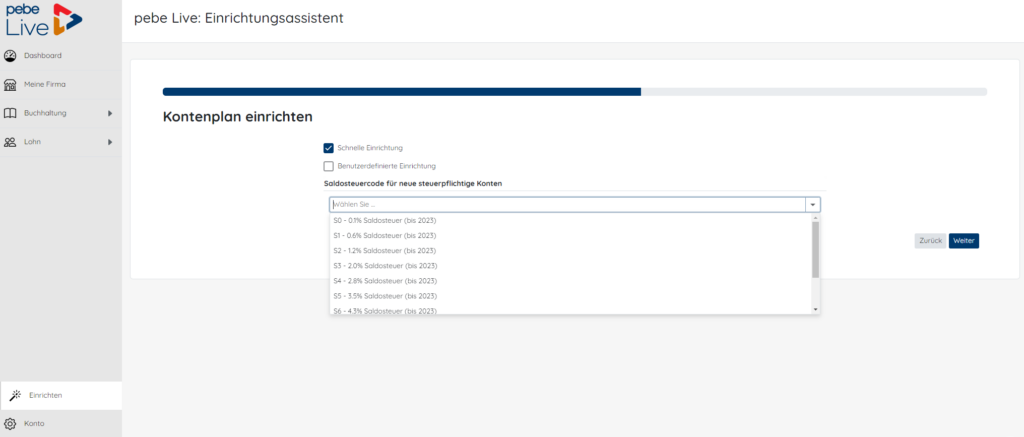
Die Schnelle Einrichtung eröffnet die Pflichtkonten die für den Betrieb von pebe Live unerlässlich sind. Wählen Sie diese Option, wenn Sie sich nicht mit dem Kontoplan auseinander setzen wollen, weil Sie beispielsweise keine Finanzbuchhaltung führen möchten.
Falls Sie im vorherigen Schritt die Checkbox „Saldosteuerpflicht“ aktiviert haben, wählen Sie zudem den allgemein geltenden Steuersatz. Mit den Codes S0 – S9 stehen Ihnen alle in der Schweiz zulässigen Saldosteuersätze zur Verfügung. Falls gewisse Konten einen abweichenden Saldosteuersatz benötigen, können Sie dies auch nachträglich pro Konto noch anpassen.
5.2 Benutzerdefinierte Einrichtung
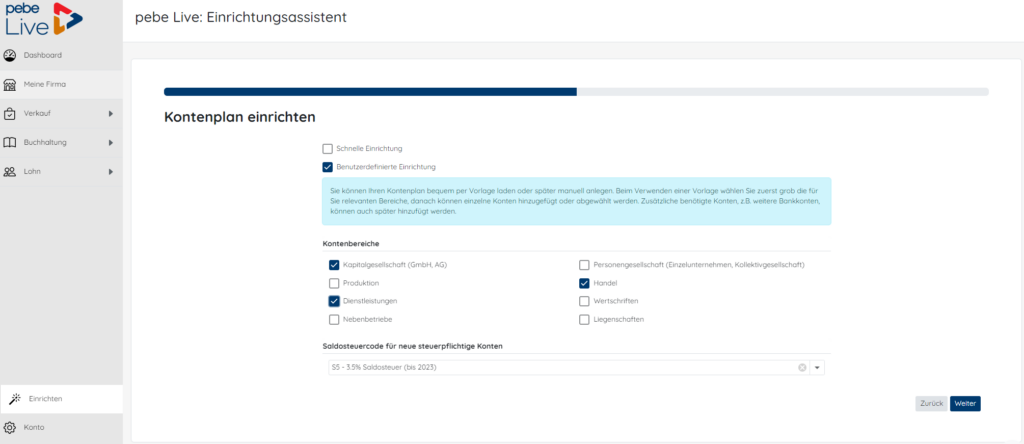
- Wählen Sie den Kontenrahmen, mit dem Sie arbeiten. Zurzeit unterstützen wir den offiziellen Schweizer KMU Kontenrahmen.
- Wählen Sie die benötigten Kontenbereiche. Wir stellen Ihnen anhand dieser Auswahl einen Vorschlag zusammen, welche Konten automatisch angelegt werden.
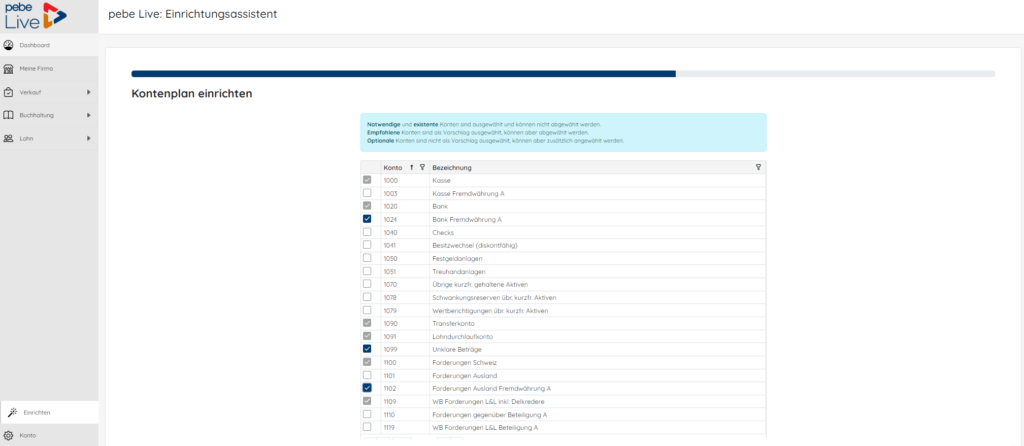
- Anhand der gewählten Kontenbereiche haben wir Ihnen eine Auswahl zusammengestellt.
- Wählen Sie zusätzliche Konten oder entfernen Sie nicht benötigte Konten aus der Auswahl durch Setzen oder Entfernen der Checkbox.
- Bitte beachten Sie, dass Sie Pflichtkonten wie MWST-Konten, für die Lohnbuchhaltung benötigte Konten usw. nicht entfernen können, um einen reibungslosen Ablauf Ihrer Buchhaltung nicht zu gefährden.
6. Verkauf einrichten
6.1 Schnelle Einrichtung
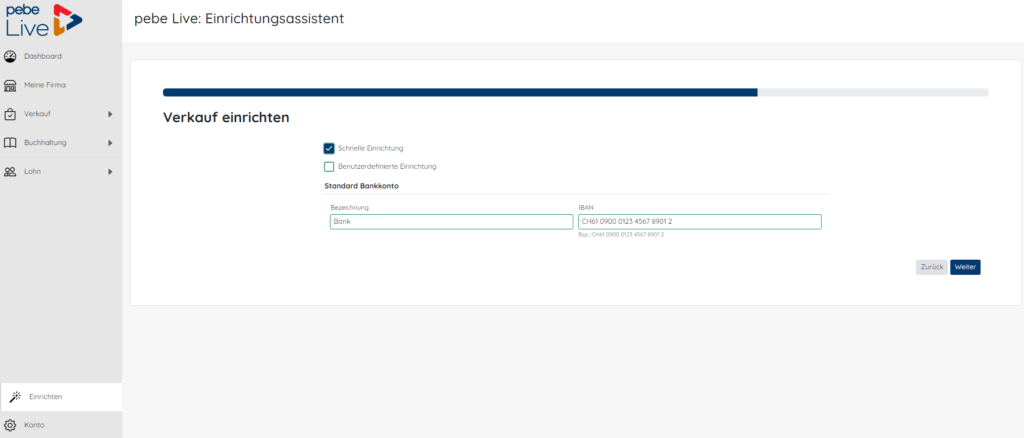
Wollen Sie gleich loslegen, so können Sie getrost die Schnelle Einrichtung verwenden.
Damit wir Ihre QR-Rechnungen erstellen können, ist das Hinterlegen Ihrer IBAN oder QR-IBAN unerlässlich. Erfassen Sie hier Ihre QR-IBAN, so erhalten Sie ein weiteres Feld, in welches Sie Ihre alte ESR-ID eintragen können, sofern Ihre Bank dies verlangt. Ansonsten belassen Sie das Feld mit dem vorgeschlagenen Inhalt „000000“.

6.2 Benutzerdefinierte Einrichtung
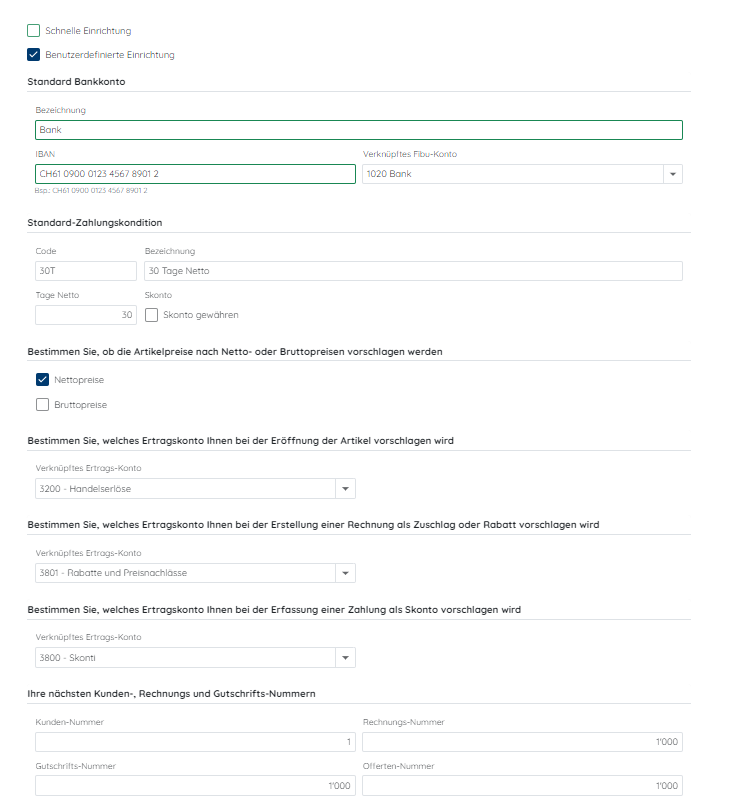
Über die benutzerdefinierte Einrichtung stehen Ihnen folgende Einrichtungen zur Verfügung:
- Standard – Zahlungskondition
- Nummernkreise für Kundennummern, Rechnungen usw.
7. Kreditoren einrichten
7.1 Schnelle Einrichtung
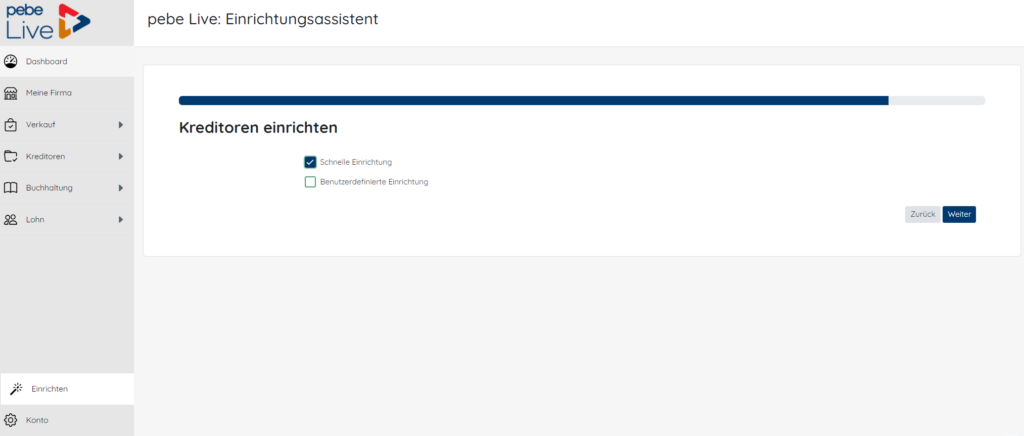
Mittels schneller Einrichtung der Kreditoren wird Ihnen der Nummernkreis für die Lieferanten und Sammelkonten gemäss Standard übernommen. Sie können direkt mit „Weiter“ fortfahren.
Hinweis:
Falls Sie Zahlungsläufe erstellen und diese mittels camt-Datei im E-Banking in Auftrag geben möchten, müssen Sie nach der Einrichtung unter „Meine Firma“ -> „Unternehmen“ eine Bankverbindung als Zahlungsweg Kreditoren erfassen. Wenn Sie vorab den Verkauf ebenfalls eingerichtet haben, dann können Sie die dort definierte Bankverbindung bearbeiten und zusätzlich aus Zahlungsweg Kreditoren markieren.
7.2 Benutzerdefinierte Einrichtung
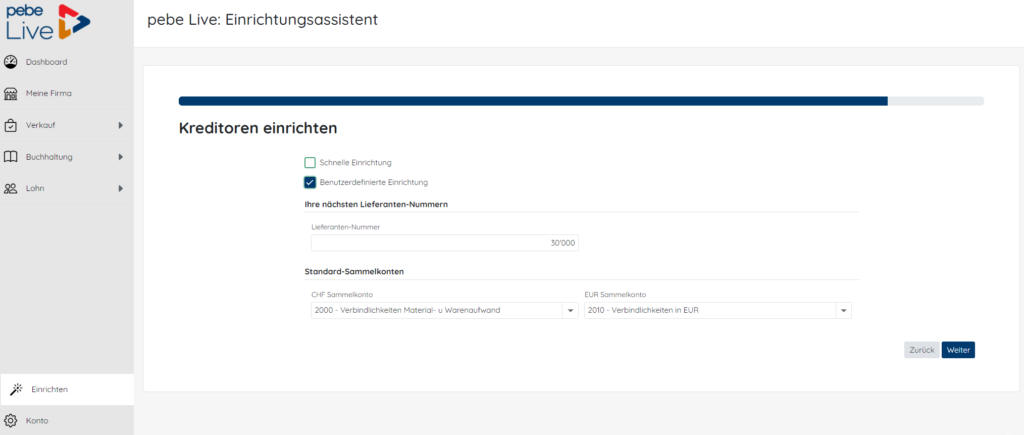
Bei der Benutzerdefinierten Einrichtung der Kreditoren können Sie die Start-Nummer für den Nummernkreis der Lieferanten definieren. Zudem können Sie bei Bedarf Anpassungen an den Standard-Sammelkonten vornehmen.
8. Einrichtung abgeschlossen
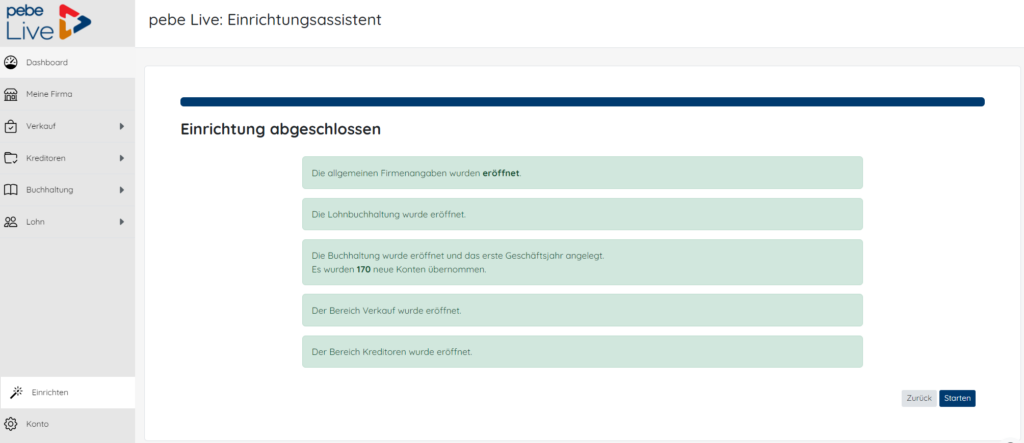
Gratuliere! Die Einrichtung ist abgeschlossen uns Sie können loslegen.